Khi tiến hành cài đặt lại máy tính, nếu mà không đi cùng với các loại đĩa driver thì sẽ cực khó để cài đặt, đặc biệt với các ai “mù công nghệ”. Việc tìm driver tương thích với hệ thống máy tính cũng chẳng cần là điều dễ dàng, và tốn hơi nhiều thời gian của bạn. Tuy nhiên, hiện nay đã có nhiều ứng dụng bổ trợ người sử dụng tìm kiếm và cập nhật drive tự động như phần mềm SnailDrive đã từng giới thiệu ngày trước với bạn.
Và trong bài viết này, chúng tôi sẽ mang tới cho độc giả phần mềm Snappy Driver Installer cũng có thể có tính năng tự động kiếm tìm và cập nhật driver cho máy tính. Với sự trợ giúp của chương trình, người dùng có thể dễ dàng cài đặt nhanh chóng và không tốn thời gian để tìm driver tương thích như trước. Hãy cùng Quản trị mạng tìm hiểu cách thực hiện Snappy Driver Installer như ra sao nhé.
Lưu ý , trong công đoạn sử dụng Snappy Driver Installer máy tính của bạn phải phải kết nối với Internet và không gặp trục trặc để có thể xong xuôi việc kiếm tìm và cài đặt driver.
Bước 1:
Bạn tải chương trình theo đường link dưới đây.
- Tải Snappy Driver Installer miễn phí
Sau đó, chúng ta giải nén tập tin đuôi .zip và chạy tập tin SDI.exe . Tại đây, bạn cũng có thể có thể chạy bản 64 bit hoặc 32 bit tùy thuộc vào máy tính của người dùng.
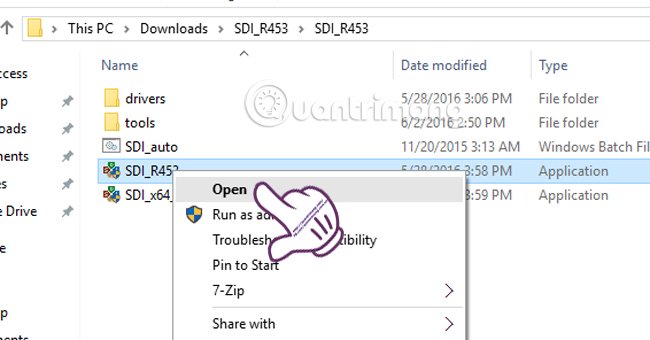
Bước 2:
Xuất hiện cửa sổ với các điều khoản, nhấn Accept đồng ý và tiếp tục.
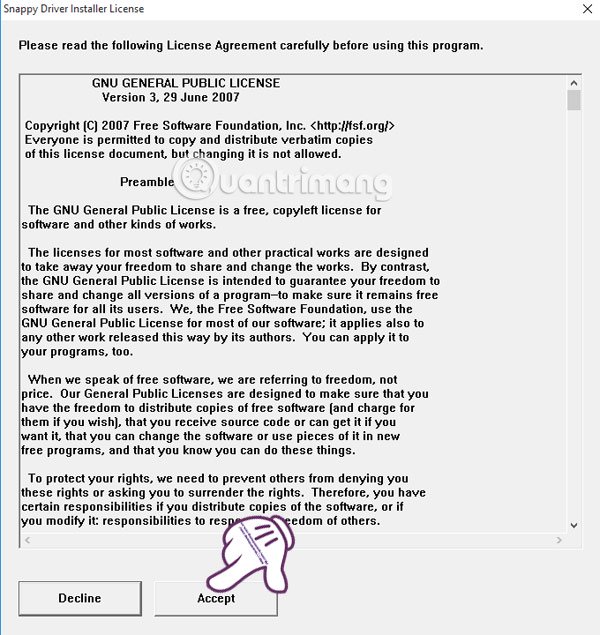
Bước 3:
Ngay sau đó, chương trình sẽ được khởi động. Nếu máy tính của bạn hiện thông báo của Windows Firewall , chỉ cần nhấn Allow access là được.
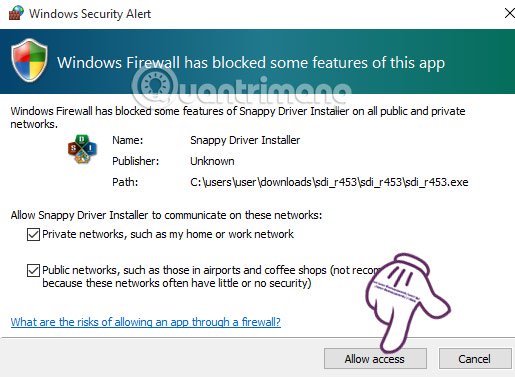
Giao diện chương trình sẽ như hình dưới. Bạn có thể thay đổi hình nền cho chương trình khi bấm vào mục Theme .
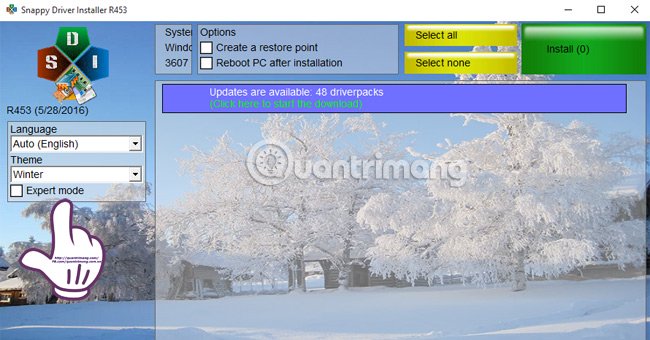
Bước 4:
Chương trình tự động kiểm tra phiên bản cập nhật và update toàn bộ các driver cho máy tính. Để kiểm tra, bạn nhấn vào mục Updates are available… để xem tổng số bản kê các diver.
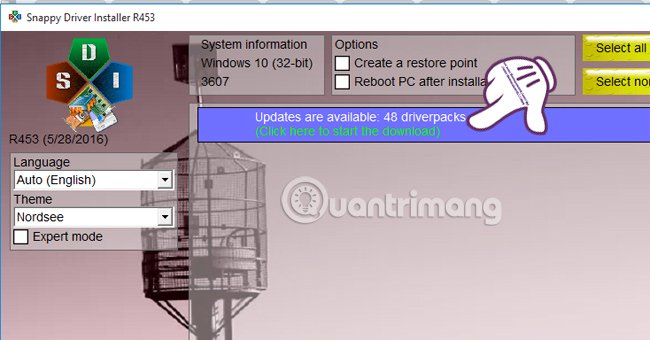
Bước 5:
Ngay sau đó sẽ xuất hiện bảng danh sách driver . Danh sách gồm các tên driver, kích thước, tình trạng tải về, số hiệu phiên bản, tình trạng cài và đã cài đặt sẵn trên máy tính hay chưa.
Khi bạn mới cài lại máy, nên chọn mục Check All để cài đặt toàn bộ diver cho máy tính. Hoặc nếu như kiểm tra mà một số diver đã được cài đặt thì có thể chọn lựa từng driver không được cài đặt để tiến hành. Chỉ cần tích vào diver đó là được.
Ngoài ra, mục Check only needed for this PC sẽ lọc nhanh những driver cần có cho máy tính.
Tùy theo tình huống của từng máy mà bạn chọn các mục tương ứng. Cuối cùng nhấn OK để triển khai cài đặt.
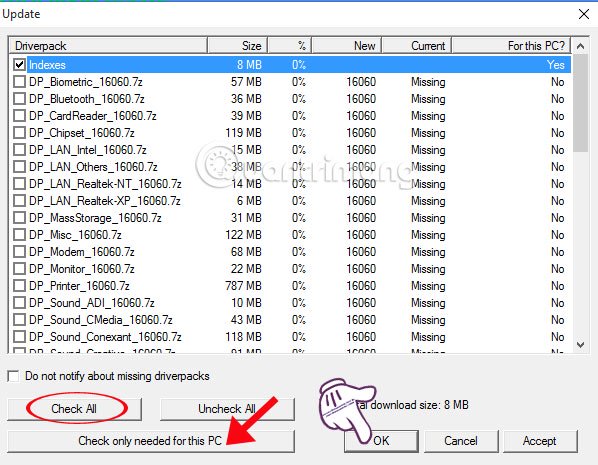
Bước 6:
Chương trình sẽ tự động thực hiện công việc của mình và bạn sẽ không phải thực hành bất cứ thao tác nào nữa.

Snappy Driver Installer cũng cấp phép chúng ta sao lưu driver đã được cài đặt trên máy tính. Tích vào ô Expert mode tại mục bên trái giao diện, sau đó chọn Extract to.. .
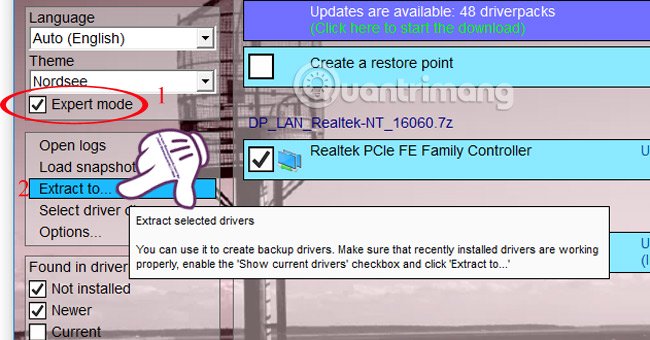
Cuối cùng bạn chọn thư mục để lưu bản sao lưu và nhấn OK để hoàn tất.

Như vậy, chúng tôi đã hướng dẫn bạn thi hành cập nhật tự động driver bằng phần mềm Snappy Driver Installer. Công việc kiếm tìm và cài đặt diver trở nên đơn giản và mau chóng hơn. Đặc biệt với bản sao lưu driver, chúng ta cũng đều có thể sử dụng mỗi khi cần mà không phải sử dụng Snappy Driver Installer để tìm diver nữa.
Tham khảo thêm các bài sau đây:
- 2 cách đơn giản cập nhật driver VGA cho màn hình máy tính, laptop
- 5 cách cơ bản để update, cập nhật driver cho máy tính
- Tìm hiểu về Driver và cách dùng
Chúc các bạn thực hiện thành công!
Sưu Tầm: Internet – Kênh Tin: TopVn
DỊCH VỤ NẠP MỰC MÁY IN TẬN NƠI HCM
19OO636343
Bài Viết Liên Quan
DỊCH VỤ NẠP MỰC MÁY IN TẬN NƠI HCM
19OO636343
Bài Viết Khác
- Người dân Hồ Chí Minh, TP.HCM đã có thể nhờ đi chợ hộ qua app – Tin Công Nghệ
- Cài đặt Máy In Trong Môi Trường Windows Hỗn Hợp
- Clip trúng đạn vì cướp nhầm nữ cảnh sát nóng nhất mạng xã hội – Tin Công Nghệ
- Facebook và Twitter tiếp tục đối mặt án phạt tại Nga – Tin Công Nghệ
- ZorbaX và KardiaChain phát hành tác phẩm nghệ thuật NFT – Tin Công Nghệ







